Добавить бота в дискорд wildbot

В Discord DabBot – это всепоглощающее решение в плане музыкального оформления сервера. И именно так! Бот взаимодействует с популярными аудиоресурсами. Выдаёт пользователю несколько вариантов запрашиваемого трека. И самое главное – воспроизводит аудио в отличном качестве без лагов. Чем, кстати говоря, не могут похвастаться аналогичные по функциям боты.
В музыкальной шкатулке под названием DabBot есть всё необходимое (и даже более того!) для меломана, «зависающего» в Дискорде:
- свыше 1000 радиостанций (музыка на любой вкус – всех времён и стилей);
- воспроизведение треков из SoundCloud, Discord.FM, Youtube, Listen.moe;
- поддержка плейлистов;
- управление воспроизведением аудиотреков при помощи команд (остановка, уровень громкости, перезапуск, пауза и др.).
Плюс к этому. Разработчики заявляют о том, что список музыкальный сервисов, с которыми взаимодействует бот, в дальнейшем будет расширяться.
О том, как подключить, использовать DabBot – далее в статье – со всеми подробностями. Авторизовывайтесь в своём Discord. Мы начинаем обзор.
Подключение
На благо пользователям авторизация бота на сервере самая что ни на есть стандартная. Всё просто и быстро:
2. Кликните кнопку «Add dabBot… ». Полдела сделано.
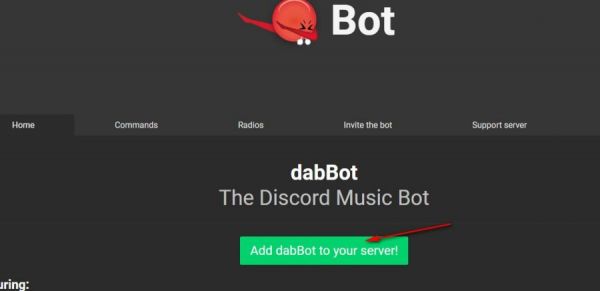
3. В ниспадающем списке выберите сервер, к которому нужно подключить бот.
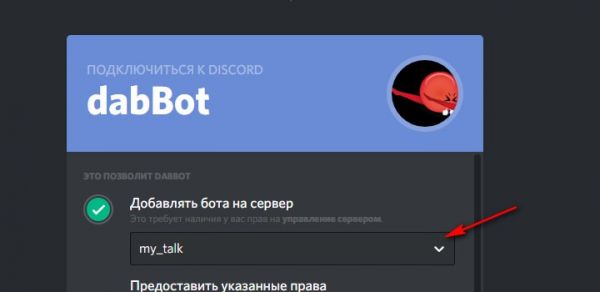
4. Осталось сделать ещё один клик мышкой – по кнопке «Авторизовать».
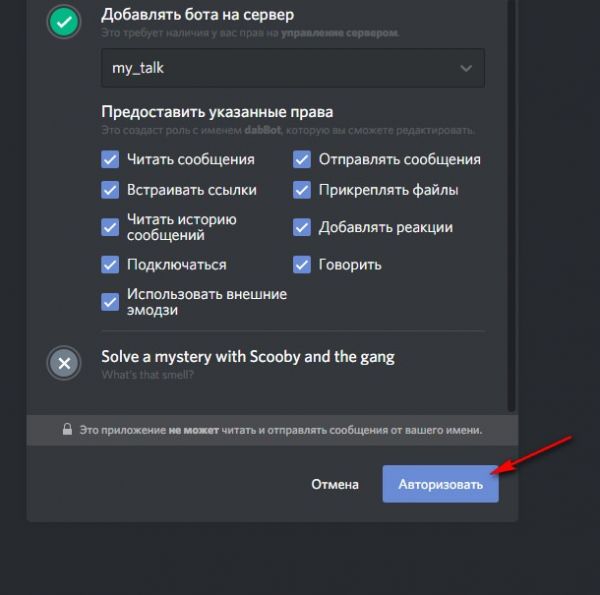
Если же путь к завершению процедуры преградит капча, не расстраивайтесь. Только и того что нужно будет ещё сделать пару-тройку щелчков мышкой: наберитесь терпения и выполните проверочное задание.
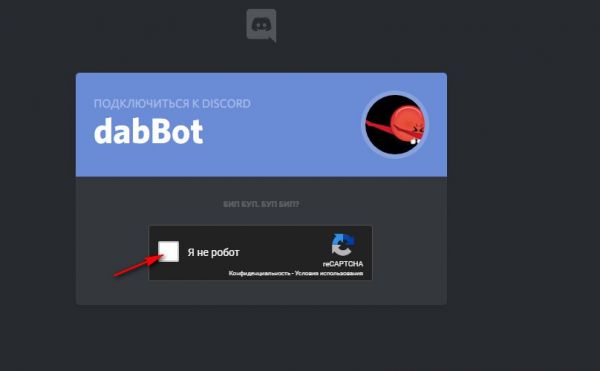
Примечание . В настройки доступа («Предоставить указанные права») лучше не лезть без должных познаний в области функционала мессенджера. Проще говоря – лучше оставить в опциях всё как есть.
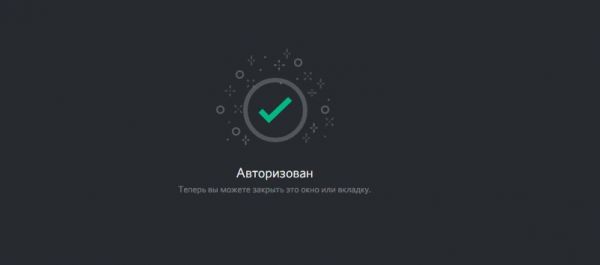
Всё. Если на страничке появилось уведомление «Авторизован», значит, процедура завершена. Перейдите на сервер. DabBot должен быть уже наготове: его иконка появится в панели справа.
Быстрый старт
Ну что ж, музыкальный бот ждёт команд. И мы ему их предоставим. Давайте научимся пользоваться наиболее востребованными функциями.
Запрос и воспроизведения трека
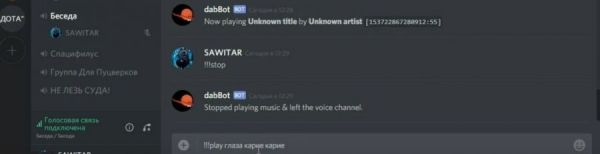
Робот быстренько осмыслит пользовательские указания и выдаст все найденные версии аудиозаписи. Ведь могут быть и обработки песни, и кавер-версии, и ремиксы, и записи с концертов.
Теперь выбирайте, что вашей душе угодно. В чате введите команду . choose . То есть, нужно добавить второй трек из списка найденных – набираем – . choose 2.
Дорожка отправляется в плеер: к аудиоканалу подключается бот и воспроизводит композицию. О чём помощник в чате и сообщает: «Now playing »
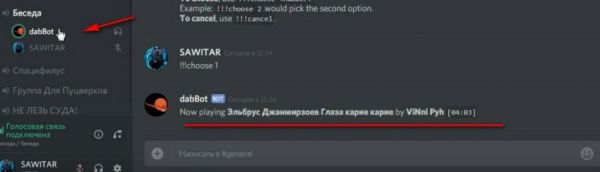
Уровень громкости бота изменяется через контекстное меню мессенджера.
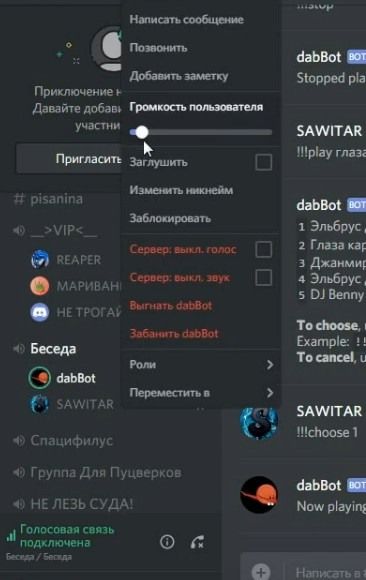
Если не хотите больше слушать песню, так и сообщите боту командой – . stop. После отправки директивы воспроизведение будет выключено. И пребудет тишина в чате. Ну, возможно, до следующей вашей команды.
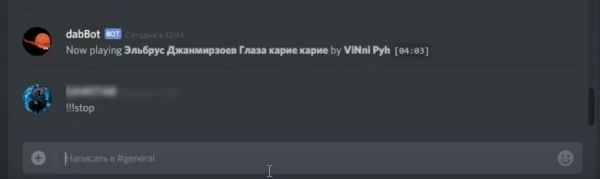
Радио
Запуск радио в канале – опция явно масштабней, чем поиск треков (если о преимуществах). Включил и слушай. Хоть час, хоть два. И, к тому же, на активацию этой функции понадобится ровно столько уже усилий (две команды!).
Итак, для размещения «радиоприёмника» на сервере потребуется:
2. Ознакомиться с каталогом и скопировать название интересующей радиостанции.
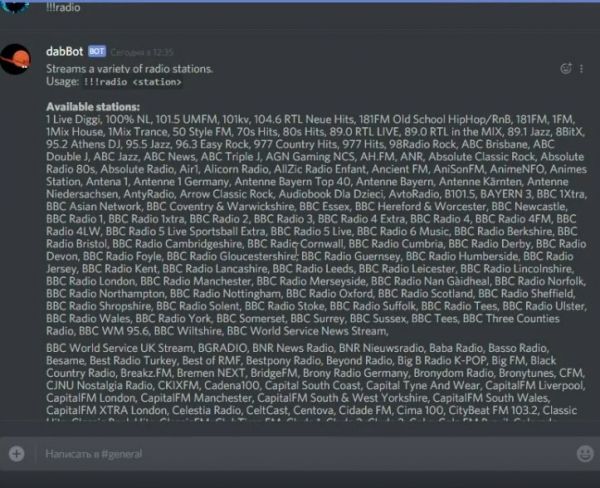
Примечание . Альтернативный способ поиска радиостанций – на офсайте, в разделе «Radios». Используйте поисковую строку, цифровой и алфавитный указатель.
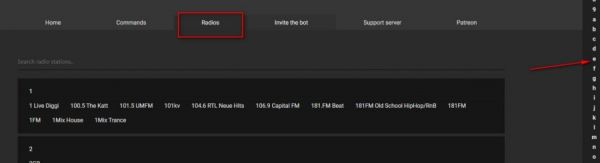
3. Указать подключение конкретной станции – . radio .
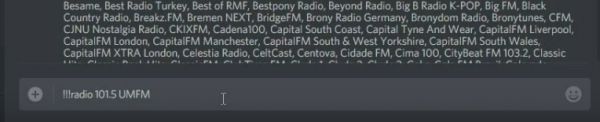
Какие ещё есть команды
Безусловно, арсенал команд бота позволяет не только воспроизводить отдельные аудиотреки и подключать радио.
Разберём директивы для DabBot по функциональным категориям:
Информация
. about – блок ссылок бота (техподдержка, инвайт, ресурс разработчиков) и шпаргалка с префиксом для команд (. – именно с этой символьной комбинации начинаются все приказы для помощника по музыкальной части);

. help – выдаёт ссылку справки на офсайте.
. ping – тест для проверки подключения бота (онлайн).
Воспроизведение музыки
Choose (выбор)
. cancel – выбор канала
. choose – выбор трека из списка (по запросу поиска);
DiscordFM
. discordfm – список станций с ресурса DiscordFM.
. discordfm – подключение указанной станции DiscordFM.
Play (поиск трека и воспроизведение)
. play – поиск песни по указанному названию.
. play – воспроизведение трека по указанной ссылке.
Radio (радио)
. radio – список доступных станций.
. radio – поиск и подключение указанной станции.
SoundCloud
. soundcloud – поиск песен на SoundCloud.
YouTube
. youtube – запрос песни с указанным названием на Youtube.
QUEUE (плейлисты)
. clear – очистка очереди.
. nowplaying – отображение текущего трека;
. shuffle – перемешать песни в очереди
CONTROLS (управление)
. resume – возобновление воспроизведения.
. restart – повторное воспроизведение.
. seek – перемещение по метражу трека в заданное время.
. skip – пропускает текущий трек и воспроизводит следующий.
. stop – остановка воспроизведения.
. volume – показывает текущий уровень громкости.
. volume (%) – уровень громкости в процентном соотношении.
UTILITIES
. dump – ссылка для скачивания файла с текущим плейлистом.
. load – загрузка файла со списком воспроизведения в очередь.
Сервер поддержки бота
Если вы активный пользователь DabBot или же собираетесь им стать, рекомендуем подключиться к официальному серверу бота.
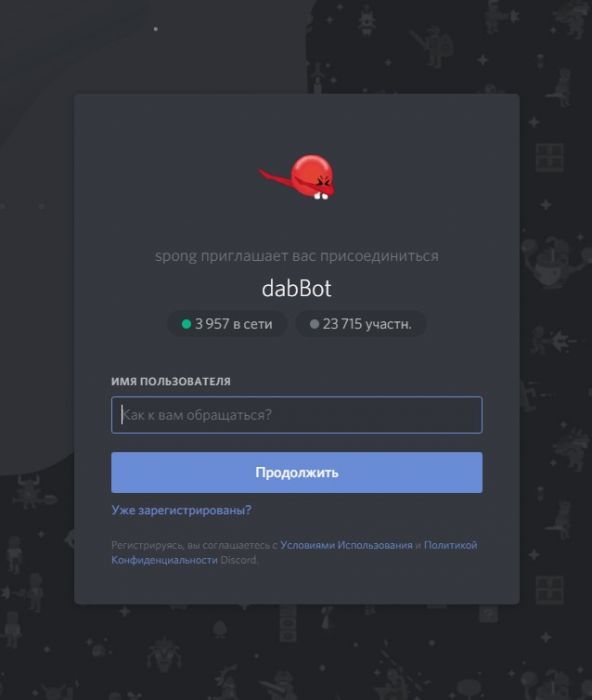
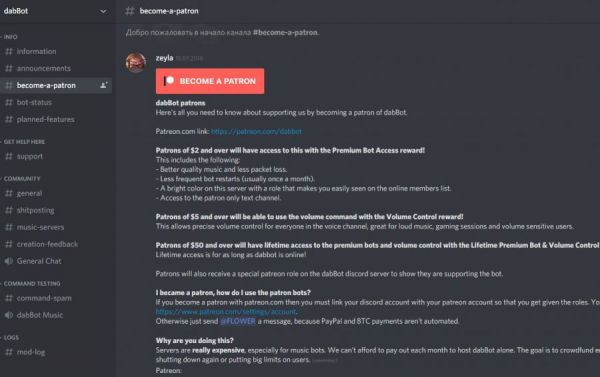
И на этом, пожалуй, всё. Надеемся, вам хватит этой информации для запуска бота. Приятного общения, геймплея в Discord под музыкальное сопровождение от DabBot!
Телеграм-канал Программист и бизнес.
Каждый день интересные истории, как программист строит бизнес.

Боты для программы Дискорд – далеко не новинка разработчиков, поскольку применялись в других мессенджерах и соцсетях задолго до появления данного приложения. Тем не менее, наличие ботов позволяет существенно разнообразить общение в чате, приятно проводить время, а также узнать много нового по интересующей теме. Как и боты в аналогичных приложениях, они имитируют поведение человека и могут быть очень полезны пользователям.
Что такое боты в Дискорд

Чтоб добавить электронного помощника, необходимо выполнить такие действия:
- Если вы определились, какой виртуальный персонаж вам нужен, нужно перейти непосредственно на сайт бота. Обычно там есть готовая инструкция по настройке и подключению.
- Далее необходимо нажать на кнопку установки (она выделена красным), после чего определиться с сервером.
- После вышеуказанных действий выберите функцию «Авторизовать» и подтвердить все разрешения.
- Следующий этап – загрузка непосредственно приложения Discord, после окончания которой перейдите на нужный сервис.
- Готово! Теперь загруженный бот должен высветиться в списке пользователей.
Серверный бот Dyno
Русский серверный помощник Dyno – полностью настраиваемый помощник для вашего Discord-сервера, который отличается удобной и настраиваемой веб-панелью. Дино способен выполнять целый ряд полезных функций – модерация, анти-спам, пользовательские команды, поиск музыки, ролевое управление и много других. Он значительно упрощает управление сервером и обеспечивает комфортное пользование другим участникам.

Музыкальный бот dabBot
Учитывая огромное количество музыкальных каналов и направлений на Discord, появление музыкальных элементов – не столько развлечение, сколько необходимость. Одной из самых известных музыкальных программ является dabBot, который поможет развеселить участников и подарить массу удовольствия от нахождения на сервисе.
Чтоб скачать музыкального бота dabBot, необходимо:
Несмотря на то, что dabBot не доступен на русском языке, все его команды интуитивно понятно, а вам не составит труда найти с ним общий язык даже при минимальных знаниях английского.

Музыкальный бот Wildbot
Еще один участник дружной команды электронных помощников сервиса Дискорд. Wildbot – это информативный и удобный элемент, который будет полезен каждому меломану. Доступен на английском языке, и его можно скачать на официальном сайте в Сети.
Какие еще популярные боты есть
Mee6 (Ми6) Discord bot – удобный мультифункциональный интерактивный персонаж, который добавит обаяния вашему серверу. Дружелюбное виртуальное существо голубого цвета активно общается в чате, помогает добавлять новые команды и осуществлять эффективное управление сервером. Виртуальный персонаж станет настоящей находкой для всех анимешников, поскольку помогает найти интересные мультики аниме и комиксы манга.
Nightbot (Найтбот) Discord обеспечит выполнение множества чат-команд и автоматическую модерацию сервиса Дискорд. Это добавление в черный список слов и фраз, очистка предложений от копипасты, словесного мусора, избытка знаков препинания и излишней эмоциональности. Также вы можете очистить чат в Дискорде вручную.
Kawaii (Кавай) bot Discord – симпатичная японская школьница, которая мгновенно поднимает настроение пользователям. Упакована таким полезными и забавными командами, как поцелуи, объятия, подмигивания, а также может подсказать погоду и точное время.
Как создать своего бота
Если вы хотите разнообразить приложение собственным виртуальным героем, то наверняка ищете, как написать собственного робота в Дискорде. К сожалению, приложений по быстрому созданию таких персонажей не существует. Для этого вам необходимо хорошо знать основы программирования и API самого приложения.

В Дискорде пользователи во время текстового и голосового чатов могут наслаждаться прослушиванием музыки, проигрываемой на самом мессенджере. Такая возможность доступна благодаря виртуальным помощникам – ботам. Одним из таких музыкальных ботов является WildBot. Что это за бот и как его установить, читайте далее.
Описание бота
Ботами называются специальные программы, которые осуществляют роль помощников в пользовании мессенджером. Такие помощники умеют выполнять действия реальных людей. Боты различаются в зависимости от назначения и доступных функций. Существует целый ряд музыкальных помощников, среди которых WildBot.
Вилд бот обрел популярность благодаря широкому спектру функций и простоты использования. С его помощью возможен поиск и воспроизведение необходимых музыкальных произведений с YouTube, что, в свою очередь, делает времяпрепровождение в Discord еще приятнее.
На аватарке у бота стоит мультяшное изображение головы акулы. Название помощника состоит из двух английских слов – “wild bot”, что в переводе означает “дикий бот”.
Как установить
В статье мы рассмотрим два способа, как скачать музыкального помощника. Оба способа очень просты. Они отличаются лишь небольшим нюансом.
ВАЖНО! Перед установкой бота не забудьте создать сервер в Discord.Итак, начнем! В первом способе установки “дикого” помощника вам потребуется выполнить 5 шагов.
1. В поисковой строке браузера введите “wildbot discord”.
2. Из списка найденных вариантов выберите “Invite WildBot! - Discord”. Ссылка под текстом должна быть на официальный сайт Дискорда.
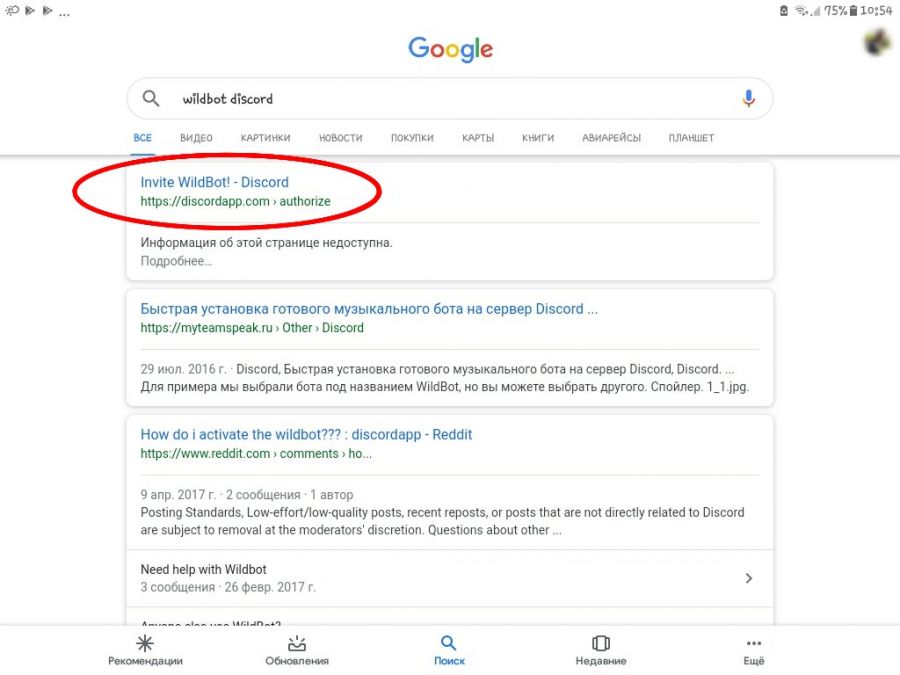
3. В появившемся окне выберите созданный вами сервер, на который необходимо установить бота.
5. Кликните на квадратик рядом с надписью “Я не робот”.
Готово! На вашем сервере появится уведомление о присоединении помощника.
Существует другой способ загрузки бота. Он подразумевает скачивание через официальный сайт музыкального помощника.
СПРАВКА! На официальном сайте программы вы можете прочесть интересную информацию о самом боте, его использовании и команде разработчиков. Сайт написан на английском языке, поэтому пригодится знание английского или программа переводчик.
Внезависимости от выбранного вами варианта инсталляции, установка WildBot не займет у вас много времени и сил.
Настройка бота
После скачивания помощника необходимо вручную назначить ему роль и права. Для этого проделайте следующие шаги:
- Нажмите на название вашего сервера.
- Выберите пункт “Настройки сервера”.
- Нажмите на графу “Роли”.
- Кликните на изображение плюсика.
- Дайте название роли, например, WildBot.
- Активируйте права, которые доверите виртуальному помощнику.
- Не забудьте сохранить проделанные шаги.
Итак, роль для музыкального робота создана. Теперь необходимо её назначить скачанному боту. Для этого сделайте следующее:
- Кликните правой клавишей мыши на графе “дикого” бота.
- Наведите курсор на команду “Роли”.
- В появившейся строке с названием “WildBot” поставьте галочку.
Теперь боту назначена роль, и он наделен необходимыми правами.
ВАЖНО! Особенностью использования WildBot является то, что для проигрывания музыки, необходимо копировать ссылки на треки из YouTube и вставлять их в текстовое поле мессенджера.Как запустить песню
Для воспроизведения песни на Дискорде сделайте следующие действия:
После выполнения указанных 7 действий, выбранный вами трек будет воспроизведен на мессенджере.
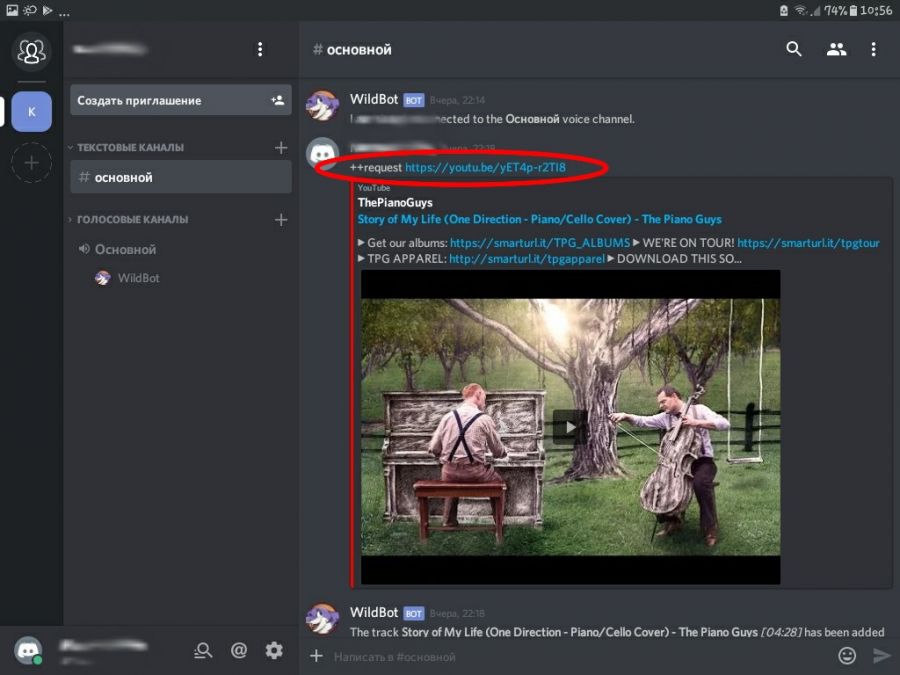
В целом управление ботом осуществляется посредством специальных команд, вводимых в текстовое поле. Вначале любой команды необходимо прописывать специальный набор символов, называемый префиксом. Виртуальные помощники имеют свои префиксы. В случае с WildBot префиксом будет служить ввод двух плюсов. Между плюсами и вводимой командой не должно быть пробелов. Для примера: ++request.
ИНТЕРЕСНО! WildBot может не только радовать воспроизведением музыки, но и научить кое-чему интересному. Например, робот поделится интересным фактом из жизни кошек после ввода команды ++catfact.
САМОЕ ВАЖНОЕ! Благодаря программе WildBot пользователи Дискорд могут прослушивать музыкальные треки, а также осуществлять другие полезные и интересные действия на сервере. Загрузить и активировать бота не составит большого труда – просто воспользуйтесь советами из этой статьи. Изучите возможности музыкального робота и задействуйте его на полную!

Кроме функции добавления интерактивного помощника с разных источников, приложение Discord позволяет устанавливать виртуальных помощников собственного производства. Для создания программного бота используются JavaScript, Java, PHP, Python и т.п. Полноценный помощник требует не поверхностного подхода к знанию языков программирования. Однако существует более простой способ создания.
Подготовка
Для того чтобы сделать бота, нам понадобятся:
- Стандартный редактор исходного кода от компании Microsoft под названием Visual Studio Code.
- Также нам пригодится Git – программная платформа, которая представляет собой распределённую систему для управления разными версиями программы.
- Кроме этого, сослужит службу Python второй версии – высокоуровневый язык программирования, ориентированный на читаемость кода.
- Для закрепления понадобится Node.js – программное обеспечение, превращающее JavaScript в язык общего назначения. Рекомендуется установить версию LTS для более стабильной работы системы.
Начальные настройки
После установки всех необходимых инструментов:
- Запускаем Visual Studio Code.
- Создаем папку будущего проекта.
- В папке образуем файл «index.js».
- Находим вкладку «Файл» и посредством параметра «Открыть папку» выбираем ранее созданный документ проекта.
1. Далее открываем терминал комбинацией клавиш Shift + `
2. Прописываем в консоли строку «npm init».
3. Вводим название папки проекта и нажимаем «enter».
4. Повторяем последовательность операций до появления строки «Is this ok?».
5. Вводим программный ответ «Yes».
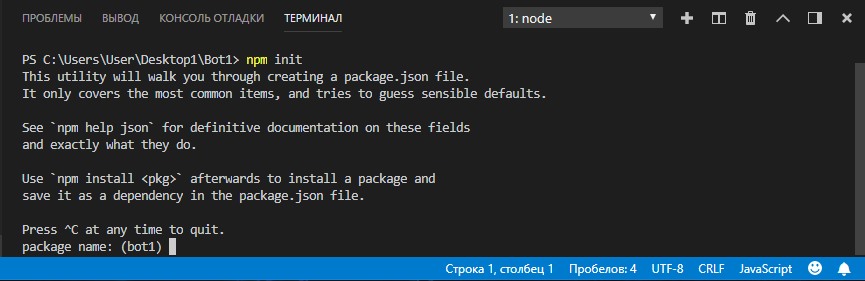
6. Также в консоли можно прописать: «npm install discord.js –save» или «npm install discord.js node-opus—save» для будущего расширения функционала нашего бота.
Создание бота
2. Нажимаем вкладку «Create a bot user» и копируем «Token».
3. В этой же вкладке ставим галочку напротив параметра "Public BOT".
4. Следующим шагом служит созданием в папке проекта документ «config.json» и вписываем:
"token": "Место скопированного токена"
>
5. Далее прямо вставляем «config.json» в «index.js», предварительно прописав в последнем следующие командные строки:
const Discord = require("discord.js");
const tokenfile = require("./config.json");
const bot = new Discord.Client(); // Bot можно поменять на любое другое английское значение.
Подключение функций
С данного этапа можно подключать собственные функции. Для этого необходимо:
1. Создать документ «Message.js» в папке проекта.
2. Открыть файл и прописать следующие команды:
const Discord = require('discord.js');
const client = new Discord.Client();
const config = require('./config.json');
client.login(config.token);
client.on('message',(message)=> if(message.content == "test") message.reply("test complete!")
>
>)
3. Вставляем документ в «Index.js» посредством команды var greeting = require(«.message»).
Запуск помощника
Запустить бота можно при помощи уже упомянутой консоли SHIFT + ` и введения строки "node ."
1. Выбрать вкладку «Create an application». Придумать и вписать имя, выбрать аватар, составить описание своего бота и сохранить параметры с помощью «Save Changes».
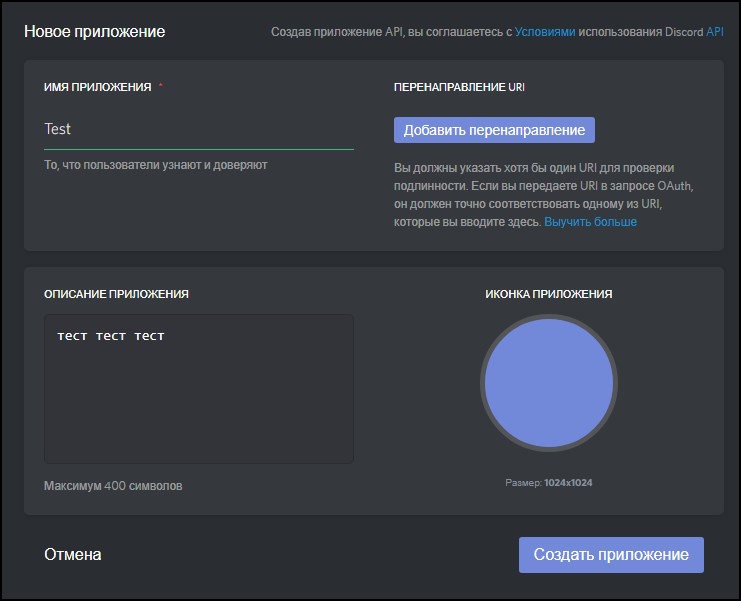
2. Далее нужно зайти в параметр «Bot».
3. Нажать «Create a Bot» и подтвердить сохранение.
4. Для того чтобы добавить помощника на сервер, необходимо взять Client ID, который находится во вкладке главной информации.
6. Остается выбрать канал и пройти авторизацию.
7. По итогу подтверждаем все сделанные действия, и виртуальный помощник появится на сервере или выбранном канале.
Настройка функционала
Для того чтобы настроить бота, необходимо прежде определить функциональные права помощника. На примере знаменитых ботов Mee6 или Dyno настройка команд происходит на официальном сайте разработчиков бота во вкладке Custom Commands. В данной вкладке существует возможность изменять командные строки, вписывать собственный текст в указанные значения, перераспределять возможности бота.
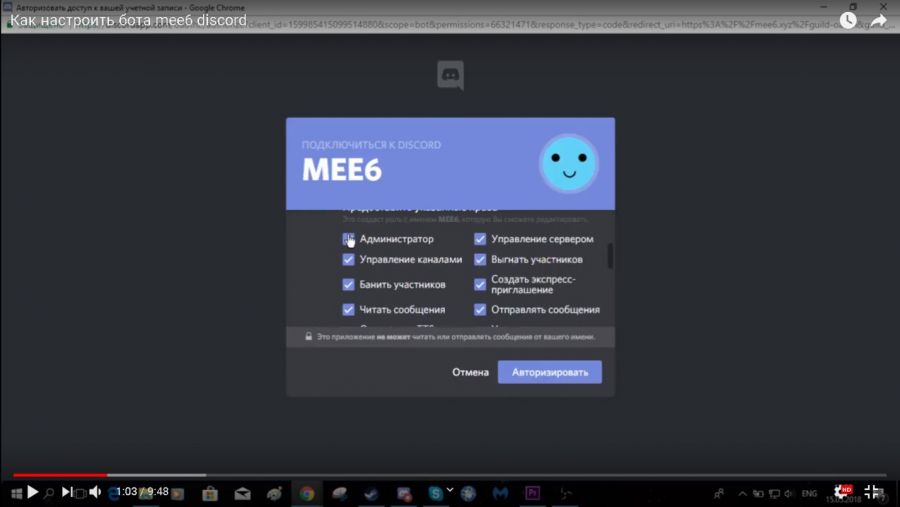
Для добавления новых команд собственного бота можно воспользоваться discord.js. Он представляет собой более мощный модуль упомянутого раннее node.js. Discord.js и позволяет очень легко взаимодействовать с Discord API. Требует гораздо более объектно ориентированного подхода, чем большинство других библиотек JS Discord, что делает код вашего бота значительно более аккуратным и более легким для понимания.
Настройка виртуального бота в Discord при помощи данного элемента происходит стандартным способом:
- Создание файла в папке проекта. Например, «join.js".
- Пересылка в «index.js».
- Вписывание необходимых значений в указанные командные строки.
Функционирование виртуального помощника начинается с первоначальных элементов подключения модуля Discord.JS:
- Строка const Discord = require("discord.js") отвечает за подключение командного файла.
- Панель const client = new Discord.Client() моделирует клиент созданного бота.
- Список client.login(Место для «Токена») служит для подключения с помощью своего рода пароля от аккаунта.
Таким образом, в этот перечень команд можно вписать значения для приветствия бота, включения того или иного файла и т.д.
Справка: для настройки «Токен» можно приобрести на официальном портале разработчиков. Вкладка «Bot» позволяет скопировать «Токен» и вставить в команду.Настройка модуля
Решение проблемы с подключением элемента discord.js выглядит так:
- Открыть папку с программой бота.
- Зажать shift и открыть вкладку командных строк.
- Вписать параметр npm install discrod.js
Процедура написания программ является творческим и пластичным процессом, который приветствует эксперименты. Существует возможность заменять текст в командных строках и производить разные вариации файловых команд.

Как добавить обычного бота, уже было описано в одной из наших статей. Сейчас же мы остановимся на том, как добавить музыкального бота в Дискорд. В отличие от обычных, такие боты насыщены более широким функционалом, позволяющим не только администрировать сервер, выполнять полезные операции, но и воспроизводить музыку.
Музыкальный бот для Discord
Не смотря на то, что музыкальный бот для Discord обычно используется в качестве прослушивания музыки, он обладает высоким функционалом, помогающим в администрировании проекта. Однако не будем рассматривать все возможности таких программ, а остановимся всего лишь на том, как пользоваться музыкальным ботом.
На наш взгляд лидирующее положение занимает музыкальный бот для Discord – Dyno. Он обладает приятным интерфейсом настройки и описанием всех команд.
Перед тем как начать пользоваться музыкальным ботом, логично его сначала подключить.
Как добавить музыкального бота в Дискорд мы уже рассмотрели, теперь затронем, как пользоваться музыкальным ботом:
Пользоваться музыкальным ботом Dyno возможно не только в целях воспроизведения музыки. Он также включает в себя множество полезных операций, но их рассмотрение выходит за рамки нашей статьи. Однако для примера все же проиллюстрируем две функции.
WildBot
Следующая вспомогательная утилита, которую мы рассмотрим, будет WildBot. Он немного ограниченнее по функционалу, чем его предшественник Dyno.
После добавления логично рассмотреть, как пользоваться музыкальным ботом WildBot. Затронем все операции, которые, так или иначе, имеют отношение к музыке.
К сожалению, данный бот поддерживает добавление песен только по ссылке – это единственное неудобство.
Совместное использование WildBot вместе с Dyno
Отвечать за поиск ссылок Youtube будет Дино, а вот проигрывание музыки зависит от Вайлбота.
Phoenix
Помимо рассмотренных выше дополнений, завоевал популярность музыкальный бот для Discord – Финикс.
Теперь рассмотрим, как пользоваться музыкальным ботом Phoenix.

Вызовем описание посредством функции !ph help.
Отметим одну приятную особенностью. Финикс предлагает администратору классификацию функциональных возможностей.

Так как нас интересуют операции, отвечающие воспроизведение музыки, впишем !ph help music. После нажатия на «Enter», отобразятся все команды, связанные с проигрыванием треков.
Как и в предыдущих примерах проиллюстрируем работу каждой функции.
Важно, для того, чтобы воспользоваться любым из этих ботов, вы должны быть подключены к голосовому каналу. Без этого работа дополнения не имеет возможности осуществляться.
Mee6 обладает понятным и насыщенным функциональным управлением. Добавление возможных операций осуществляется через включение плагинов. Но к сожаление плагин, отвечающий за воспроизведение музыки, относится к платным услугам. Поэтому рассмотрим несколько полезных функций, не относящихся к трекам.
Подробнее об удалении истории чата можно прочитать в следующей статье.
Подведя итоги, заметно, что самым удобным музыкальным ботом в Дискорде можно признать Dyno. Он отлично справляется со своей задачей и не требует дополнительных установок. Помимо всего прочего, содержит много административных настроек, помогающих в администрировании сервера.
Читайте также:


